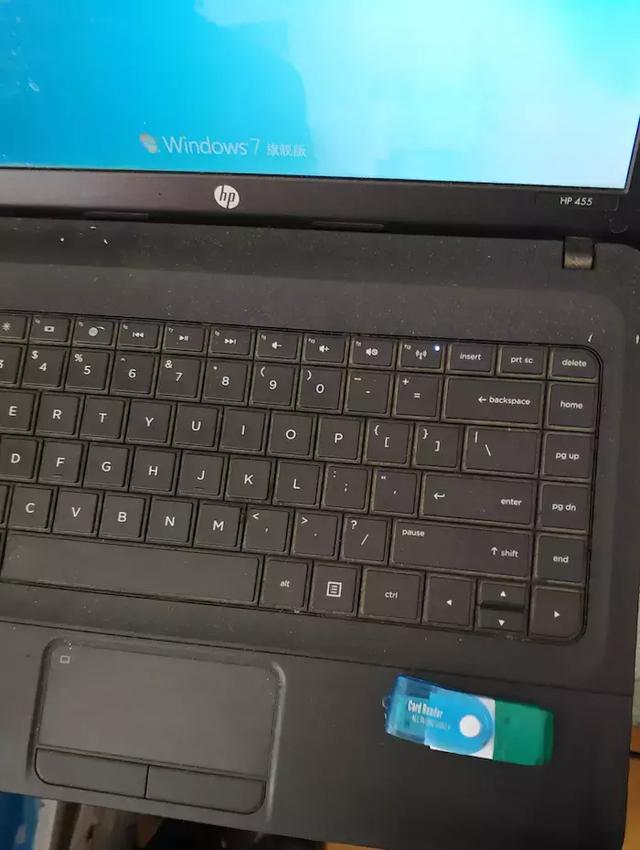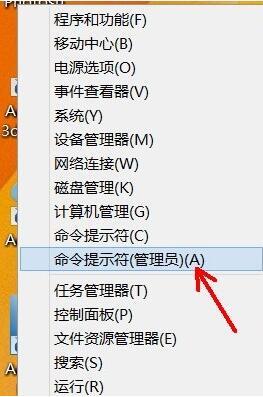选购神舟笔记本的用户朋友是越来越多,而大家更有兴趣了解的是神舟笔记本设置u盘启动的这一关键步骤,而BIOS设置基本上都是英文的,这在设置修改时无形中增加了难度,所以接下来快启动小编为大家分享神舟笔记本bios设置u盘启动教程详细,方法有两种,一起来瞧个究竟吧。
方法一:使用u盘启动快捷键直接进入u盘装系统
神舟笔记本u盘启动快捷键是F12,将制作好的快启动u盘启动盘(参电脑考快启动u盘启动盘制作教程)插入电脑,待开机画面显示时,按F12快捷启动键。进入启动选择菜单,上下移动光标选择USB启动项,然后按回车,即可进入启动u盘,由于小编使用的u盘是金士顿品牌的,所以显示的是KingstonDT。如下图所示:
之后电脑就会从u盘启动并进入快启动win10pe系统了,当然,这是在设置u盘启动项成功的情况下,如果大家狂按神舟笔记本u盘启动快捷键后依然无事发生,没有弹出u盘启动项选择窗口怎么解决?一般出现这种情况的原因有如下四种:
1、电脑未启用启动快捷键功能,需要进bios启用一下启动快捷键功能。
2、USB接口不支持,建议更换USB接口尝试一下。
3、U盘引导文件丢失,大家可以使用快启动u盘启动盘制作工具启动进pe修复,可参考快启动官网出品的“如何使用bootice工具修复引导”教程。
4、PE加载失败,由于在加载pe系统的过程中,需要分配内存,倘若内存不足,容易导致pe加载失败,操作无法继续。建议大家买一个更大的内存条再尝试进行操作。
方法二:进bios设置U盘为第一启动项
1、神舟笔记本进bios的快捷键是F2,开机进入标志画面,立即按F2键,就能进入BIOS主界面,如果不了解是哪个键进入BIOS,也可以看看标志画面左下角的提示。
2、进入BIOS后,默认的是Main这一项,这一项除了设置时间与日期外,就没有其它可设置的了。
3、把光标移到Boot(启动)这一项来,这一项的功能就是设置启动顺序所在的项,选择Boot Device Priority这一项,其中文意思是“启动盘顺序设置”,按Enter键进入。
4、进入到子菜单,如果用U盘启动,选择USB Device这一项,如果用光盘启动,选择CD/DVD-ROM Drive这一项,先将光标移到要选择的项,然后用F5/F6键(有的可能是+/-键)移动,把选定的项移到最上面,然后按Enter键确定即可(哪一项在最上面,哪一项就是第一启动)。
5、启动选项已经设置完了,下面就是保存了,移到Exit这一项,选择其中的Exit Saving Changes这一项,其中文之意是“退出并保存修改”,其实还有一个快捷方法,在BIOS的任何地方,只要按F10,就可以对所设置的内容进入保存并退出,这个方法更加方便。
如果进bios设置失败,建议咨询电脑销售人员。如果狂按F2后无法进入bios的话,可以多试几次,一般电脑开机界面都有提示bios快捷键,可以留意一下屏幕提示。
神舟笔记本bios设置u盘启动的操作步骤就为大家分享完毕了,一般情况下,大家可以使用第一种方法来启动u盘,第一种方法行不通则使用第二种方法进行设置,客官临走之前,记得顺手右上角关注快启动头条号!
电脑 电脑